चाहे आप फ़ायरफ़ॉक्स का उपयोग वर्षों से कर रहे हों या आप बस, क्रोम या इंटरनेट एक्सप्लोरर से स्विच कर रहे हों, ऐसे कुछ शॉर्टकट हैं जिन्हें आपको जानना चाहिए।
कई में कीबोर्ड का उपयोग करके तेजी से नेविगेट करना शामिल है; दूसरों ने आपको उपयोगी सुविधाओं से दूर एक माउस-क्लिक रखा। और कोई भी सूची कम से कम एक एक्सटेंशन के बिना पूरी नहीं होगी - इस मामले में, सभी समय का मेरा पसंदीदा विस्तार।
अपने फ़ायरफ़ॉक्स अनुभव को ओवरड्राइव में स्थानांतरित करने के लिए तैयार हैं? हम यहां जाते हैं ... (ध्यान दें कि किसी भी Ctrl-key शॉर्टकट के मामले में, मैक उपयोगकर्ता संभवतः Cmd कुंजी का उपयोग करेंगे। और क्रोम उपयोगकर्ताओं को इस सूची के क्रोम संस्करण की जांच करनी चाहिए।)
1. घर के लिए सिर

आप दिनचर्या जानते हैं: आपने एक वेब पेज के नीचे (या फेसबुक के अच्छी तरह से) में पढ़ा है, और अब आप शीर्ष पर वापस जाना चाहते हैं। क्या आप अपने माउस के स्क्रॉल व्हील को क्रुद्ध करते हैं या दाईं ओर स्क्रॉल बार तक पहुंचते हैं?
दोनों की चाल बहुत लंबी होती है। इसके बजाय, बस अपने कीबोर्ड पर होम बटन पर टैप करें। प्रेस्टो: आप जो भी वेब पेज देख रहे हैं उसके शीर्ष पर तुरंत कूदें।
2. वह डाउनलोड कहां जाएगा?
नौसिखिए उपयोगकर्ता अक्सर खुद को उसी अचार में पाते हैं: जिस फ़ाइल को वे डाउनलोड करते हैं उसे खोजने में असमर्थ। तुरंत ठीक करें: Ctrl-J दबाएं । यह तुरंत फ़ायरफ़ॉक्स की लाइब्रेरी विंडो खोलेगा, जिसमें पहले से ही डाउनलोड फोल्डर चुने गए हैं।
किसी भी दिए गए डाउनलोड के लिए, उसके "युक्त फ़ोल्डर" को खोलने के लिए उसके साथ फ़ोल्डर आइकन पर क्लिक करें (यानी यह आपके हार्ड ड्राइव पर संग्रहीत है, जो डिफ़ॉल्ट रूप से सिस्टम डाउनलोड फ़ोल्डर है)।
3. एक स्टार पर क्लिक किया जाता है
वेब पेज को तुरंत बुकमार्क करने के कई तरीकों में से, इस की सादगी को हरा पाना मुश्किल है: पता बार के सबसे दाईं ओर स्थित स्टार पर क्लिक करें। ठीक है, यदि आप कीबोर्ड शॉर्टकट पसंद करते हैं, तो Ctrl-D दबाने की सादगी को हरा पाना मुश्किल है। दोनों क्रियाएं समान परिणाम देती हैं: अपने पसंदीदा में पेज को जल्दी से जोड़ने के लिए एक पॉप-अप बॉक्स (अपनी पसंद के नाम और फ़ोल्डर के साथ)।
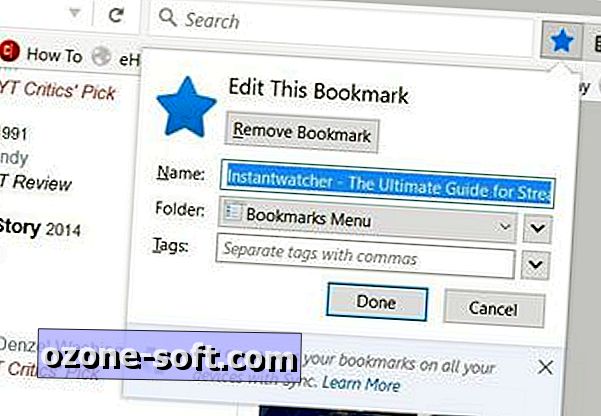
4. टैब-बी-गॉन
हर कोई जानता है कि जब आप एक टैब बंद करना चाहते हैं, तो आप छोटे 'x' पर क्लिक करते हैं। इसके अलावा यह बहुत कम है, अपने कर्सर के साथ निरीक्षण करना आसान हो सकता है। (क्या अधिक है, यदि आपके पास बहुत सारे टैब खुले हैं, तो आप 'x' को तब तक नहीं देखेंगे जब तक कि वह वर्तमान में चयनित टैब नहीं है)।
कीबोर्ड शॉर्टकट के लिए स्वर्ग का शुक्र है! वर्तमान टैब पैकिंग भेजने के लिए बस Ctrl-W दबाएं ।
5. एक अंतरिक्ष चरवाहे बनें
स्पेस बार: सिर्फ स्पेस के लिए नहीं। फ़ायरफ़ॉक्स में, जब तक कि आपका कर्सर एक टेक्स्ट फ़ील्ड में नहीं उतरा है (जैसे कि जब आप एक फ़ॉर्म भर रहे होते हैं), तो आप एक बार में पूरे पृष्ठ को नीचे स्क्रॉल करने के लिए स्पेस बार पर टैप कर सकते हैं - माउस के लिए बढ़िया- मुक्त पढ़ने।
फिर से वापस स्क्रॉल करना चाहते हैं? बस Shift-space दबाएं ।
6. खोया और पाया
आप पहले से ही जानते हैं कि वेब को कैसे खोजना है; फ़ायरफ़ॉक्स पृष्ठ के भीतर खोज करना आसान बनाता है। बस Ctrl-F दबाएं, फिर अपना खोज शब्द या वाक्यांश लिखना शुरू करें। यह एक गतिशील खोज है, जिसका अर्थ है कि हाइलाइट किए गए परिणाम आपके द्वारा लिखे गए पहले अक्षर से दिखाई देने लगते हैं। आप जितने अधिक वर्ण दर्ज करते हैं, खोज उतना ही अधिक केंद्रित होती जाती है।
7. सिर्फ एक क्लिक से फ़ायरफ़ॉक्स को तेज़ बनाएं
आप पीसी की गति को कैसे आंकते हैं? चीजों को गंभीरता से लेने के लिए शुरू करने से पहले आप कितने ब्राउज़र टैब खोल सकते हैं।
वनटैब एक फ़ायरफ़ॉक्स एक्सटेंशन है जो तुरंत आपके सभी खुले टैब को एक एकल, अच्छी तरह से संगठित टैब में ढह जाता है - इस प्रकार महत्वपूर्ण टैब को तैयार रखते हुए ब्राउज़र के प्रदर्शन प्रभाव को कम करता है।
यह मेरे पीसी पर एकल सबसे महत्वपूर्ण विस्तार का सवाल है। (आपका क्या है?)
ठीक है, फ़ायरफ़ॉक्स उपयोगकर्ता, आगे बढ़ते हैं और तेजी से काम करते हैं! ओह, लेकिन इससे पहले कि आप करते हैं, टिप्पणियों को हिट करें और अपने पसंदीदा समय-बचत युक्तियों को साझा करें।













अपनी टिप्पणी छोड़ दो